Како поправити Аппле ТВ звук не ради
Многи корисници нису наишли на проблем са звуком на свом Аппле ТВ-у. Жале се што немају звука док се играју филмови, Звук из екрана не ради на Аппле ТВ-у и слично. Добро! Ови проблеми су углавном повезани са различитим конфигурацијама и подешавањима. Нема сумње да и ви патите због овог питања; у супротном не бисте читали овај пост. Срећом, постоје нека решења која вам могу помоћи у поправљању проблема са звуком. Дакле, само држите очи на екрану и знате шта да радите када звук на вашем Аппле ТВ-у није рад.
Уобичајени савети за исправљање Аппле ТВ-а без звука
Примарна ствар у ситуацији је испитивање јачине телевизора. Проверите да ли је искључен или није. Потражите упутство да бисте променили ове врсте подешавања.
Следећа ствар о којој треба да се уверите кадаАппле ТВ звук не ради провјерава све везе између вашег Аппле ТВ-а и система кућног биоскопа. Проверите потребан уређај који треба да буде повезан да би телевизор исправно радио. Сви каблови и бежична веза су одговарајући или не.
Ако и даље ваш Аппле ТВ звук не ради, аједноставни кораци поновног покретања могли би направити трик. Испробајте ово решење и решите проблем. Ако немате појма, ево како да изведете ову методу. Само притисните дугме „Мену“ и „Довн“ током скоро 6-8 секунди. Отпустите тастере када се Аппле ТВ поново покрене. Морате сачекати неколико минута да бисте потпуно поново покренули телевизор. Надам се да ће ово отклонити проблем.

У случају да поседујете систем за кућни биоскоп треће странеи ако је користите или је то оптички дигитални аудио прикључак који користите, морате да покушате да успоставите везу између вашег телевизора и Аппле ТВ-а помоћу ХДМИ кабла. Ако ваш Аппле ТВ звук и даље не ради, изгледи су да промена аудио излаза може дати резултате. Ево корака за ово:
- Прво морате набавити Апплеов даљинац. Изаберите „Подешавања“ и пређите на „Аудио и видео“.
- У опцији "Аудио Моде" промените поставку са Ауто на "16 бит".

Када нема резултата, можете покушати да искључите и поставке Долби Дигитал Оут. Следећи кораци ће вам објаснити како то можете да урадите.
- Помоћу даљинског управљача Аппле ТВ прво отворите „Подешавања“.
- Сада идите на опцију "Аудио и Видео".
- У подешавањима „Долби Дигитал Оут“ искључите га.
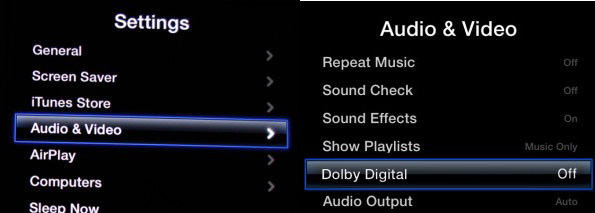
Ултимативно решење за поправљање Аппле ТВ звука не ради
Још једно решење и најбоље решење које могувам помаже у поправљању Аппле ТВ-а без проблема са звуком је Тенорсхаре РеиБоот. Овај алат се препоручује да се користи због његове поузданости и способности да реши проблеме без губитка података. Нећете добити никакве компликације током рада са њим како бисте поправили проблем. Потпуно је компатибилан са Мац и Виндовс оперативним системима. Дозволите нам да разумемо водич за тачно коришћење алата.
1. корак - Покрените програм на рачунару и узмитеХДМИ кабл и кабл за напајање за ископчавање Аппле ТВ-а. Сада користите УСБ-Ц кабл и повежите телевизор и рачунар са њим. УСБ порт на Аппле ТВ-у може се налазити поред ХДМИ прикључка.
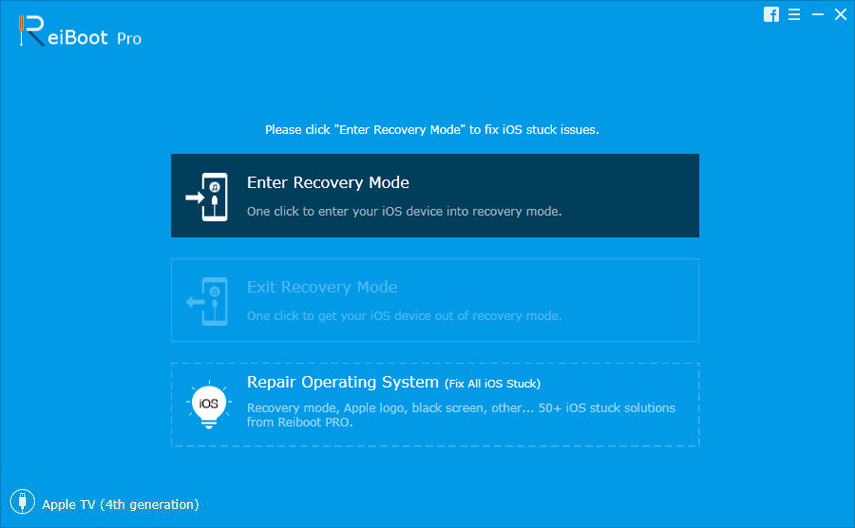
Корак 2 - Када ТВ препозна софтвер, кликните на „Репаир Оператинг Систем“ панел са главног екрана. Након тога, кликните на "Старт Репаир" из следећег интерфејса.
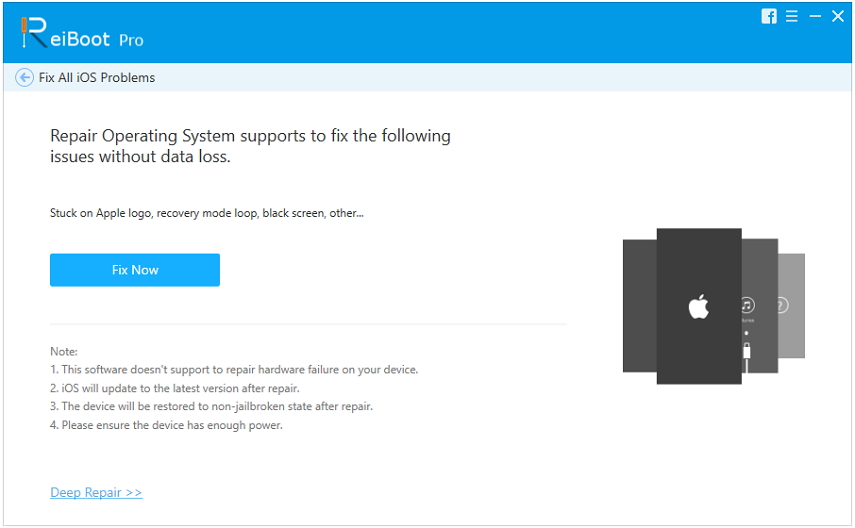
Корак 3 - Сада кликните на "Довнлоад" да бисте добилипреузет је најновији фирмвер за Аппле ТВ. Када се преузимање заврши, притисните опцију "Старт Репаир" (Поправак поправке) и проблем на ТВ-у ће се почети поправљати. ТВ ће се поново покренути након што је исправљен.
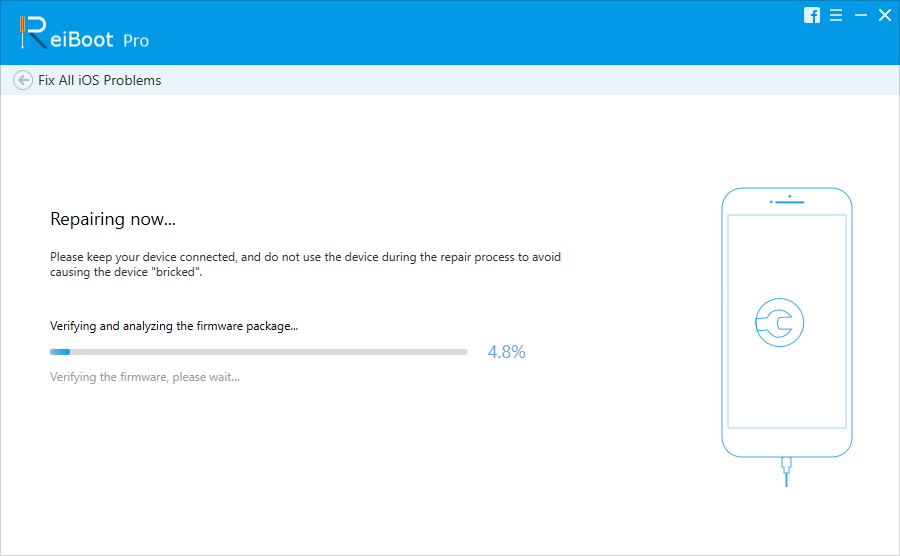
Видео водич за решавање проблема Аппле ТВ-а помоћу РеиБоот-а
Сада, не морате питати друге „зашто звукна мом Аппле ТВ-у не ради "јер сте у посту све научили о њему. Надамо се да вам се допао пост и да се сви ваши проблеми среде након што га прочитате. Ако имате било каквих упита у вези са Аппле ТВ-ом или другим иОС уређајима, слободно да коментаришете доле и питате.







![[Решен] Како поправити иОС 11 / иОС 12 Нема проблема са звуком](/images/ios-11/solved-how-to-fix-ios-11ios-12-no-sound-issue.jpg)

